俗话说得好,工欲善其事,必先利其器。想要把一件事情做好,就一定要有得心应手的工具。这就好比孙悟空得到了如意金箍棒的加持,让他原本的实力得以更好的施展。同样的道理,作为一个普通人,在日常的生活与工作中会经常用到电脑,好用的电脑软件就像“金箍棒”一样,可以帮助我们大大的提升效率。所以平时我会有一个习惯,就是在网上找一找有没有比较不错的软件。下载安装试一试,看看能不能找到既实用又可靠的软件。不试不要紧,一试却发现问题还真不少。不是有木马病毒吧,就是被植入安装了各种乱七八糟的恶意程序,时间久了感觉也挺无奈的。

后来有朋友劝我应该给电脑安装一个虚拟机程序,所有新下载的软件。在虚拟机中安装并运行测试一下,测试没有问题了,再放到电脑正常的环境下使用。我觉得人家说的也挺有道理的,于是就给自己的电脑安装了一个虚拟机。前前后后折腾了两个多小时,好不容易可以使用了,却发现加载起来速度很慢,而且会占用很多电脑的运行资源,本来我的电脑配置就不太高,这样一折腾,弄得有点儿拖拉机上高速的感觉,根本跑不动。
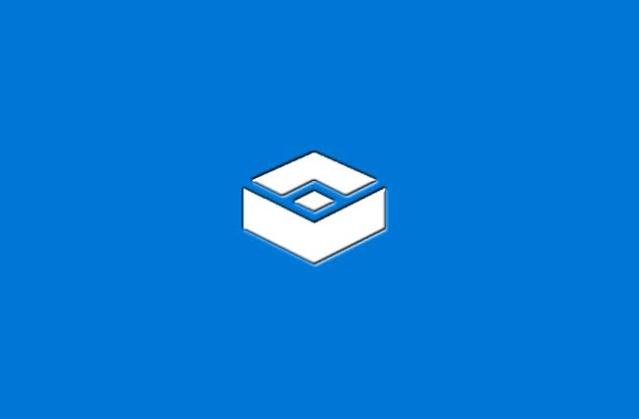
那么究竟该怎么办呢?我到网上搜了搜。发现其他网友遇到类似的情况都不使用虚拟机进行软件测试了,改用沙盒系统也可以实现同样的效果,并且沙盒系统运行起来能够更流畅一些,毕竟不会占用太多的系统资源。今天就跟大家推荐一个Windows中的“沙盒系统”,可以防止电脑中毒,使用它即使运行了含有病毒的软件,也不会对电脑造成影响,用它来做软件测试,可以真正地实现安全无痕。
【此沙盒为Windows10/11系统内置,如果您的电脑操作系统是Windows10或11的,可通过下边介绍的使用方法来启动这个“沙盒系统”】

点击电脑左下角的开始菜单,在输入框内输入“启用或关闭 windows 功能”。

打开后可以看到这个windows功能窗口中,有一个“windows沙盒”勾选后并点击确定。需要等待差不多二三十秒左右,初次加载windows沙盒系统,会自动下载并安装相应的程序与组件。

安装好后,窗口会提示windows已完成请求的更改,需要重新启动电脑才能生效,点击窗口下方的立即重新启动。

电脑重新启动好了,我们进入桌面,点击左下角的开始菜单,在输入框输入“windows sandbox”输入好以后就可以在窗口右侧看到一个蓝白色的应用选项。

点击windows sandbox的应用图标,就可以正常启动windows沙盒系统了。

将电脑桌面需要测试的软件复制一下,然后在沙盒系统的窗口中直接粘贴一下,就可以在沙盒系统中进行测试使用了,操作方法也比较简单,需要测试什么就直接复制粘贴到沙盒系统里。

我试了一下,这要比单独安装虚拟机流畅很多。再也不用担心测试软件会出现中毒的情况了,关闭沙盒系统时,里面运行过的程序及文件都会立即永久清除!安全又省心。当然电脑自身系统也要安装杀毒软件,防止出现漏网之鱼。

Windows沙盒系统版本提示:
如果你的操作系统是windows10的,那么启动好的windows沙盒系统也是windows10的,如果系统本身是windows11的,那么沙盒系统也是windows11的。
